MỤC LỤC BÀI VIẾT
Key Windows, Office, Kaspersky, ChatGPT, Gemini, YouTube, Canva, CapCut,...
Tìm hình ảnh bằng Google Ống kính là một tính năng tìm kiếm hình ảnh mới thay cho Tìm kiếm hình ảnh trên Google mặc định trên trình duyệt Google Chrome. Tuy nhiên, Google Ống kính tìm kiếm hình ảnh khá là dỡ, không tìm kiếm ra những hình ảnh tương tự mà bạn muốn tìm. Vì vậy, hôm nay mình sẽ hướng dẫn các bạn Cách Tắt Tìm Hình Ảnh Bằng Google Ống Kính Để Chuyển Về Mặc Định Tìm Kiếm Hình Ảnh Trên Google chi tiết chuẩn nhất, áp dụng cả Chrome trên máy tính và điện thoại luôn ạ !
Cách Tắt Google Ống Kính Chuyển Về Google Mặc Định
Google Chrome Trên Máy Tính
Theo cá nhân mình, thì Google Ống kính chỉ thích hợp nếu bạn muốn sao chép và dịch những văn bản có trên hình ảnh đó thôi.
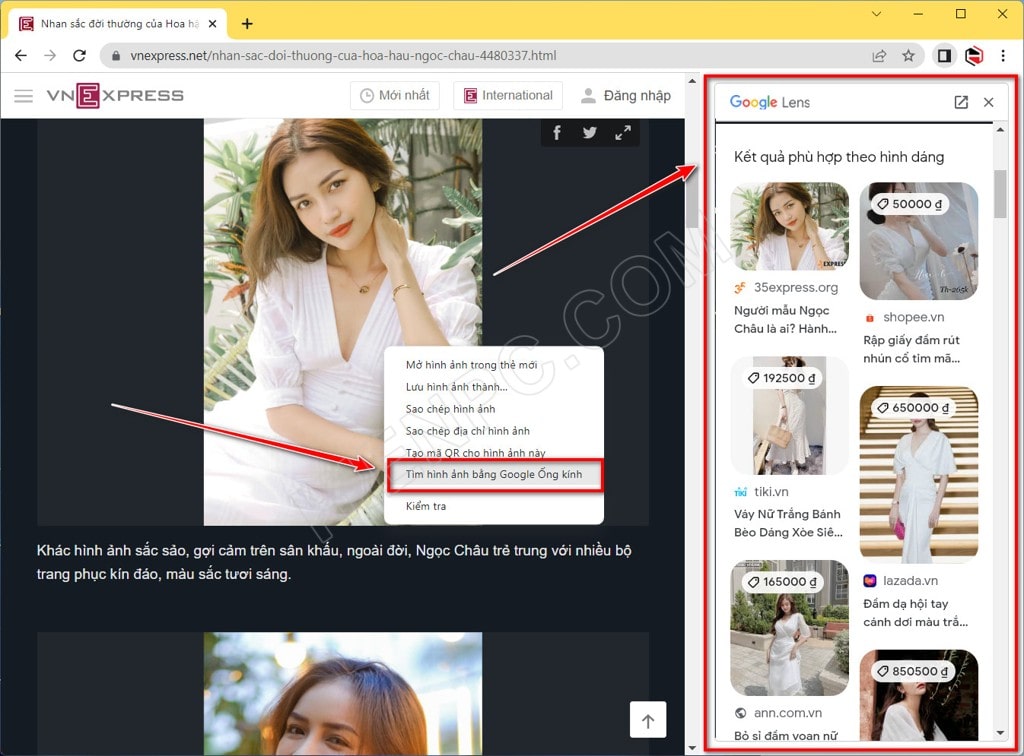
Đây là ví dụ về tính năng mới Tìm hình ảnh bằng Google Ống kính
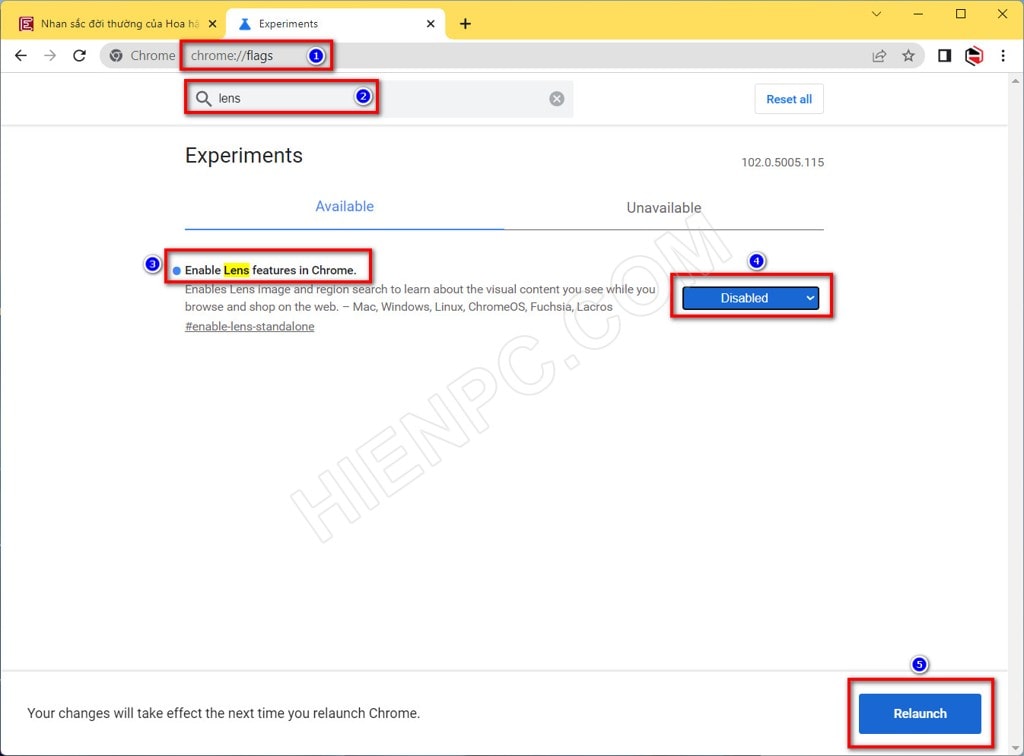
Để tắt Google Ống kính, bạn gõ chrome://flags vào thanh địa chỉ trên Chorome rồi Enter. Tìm kiếm từ khóa lens, ở phần Enable Lens features in Chrome bạn chọn Disabled rồi nhấn Relauch để khởi động lại trình duyệt Chrome.
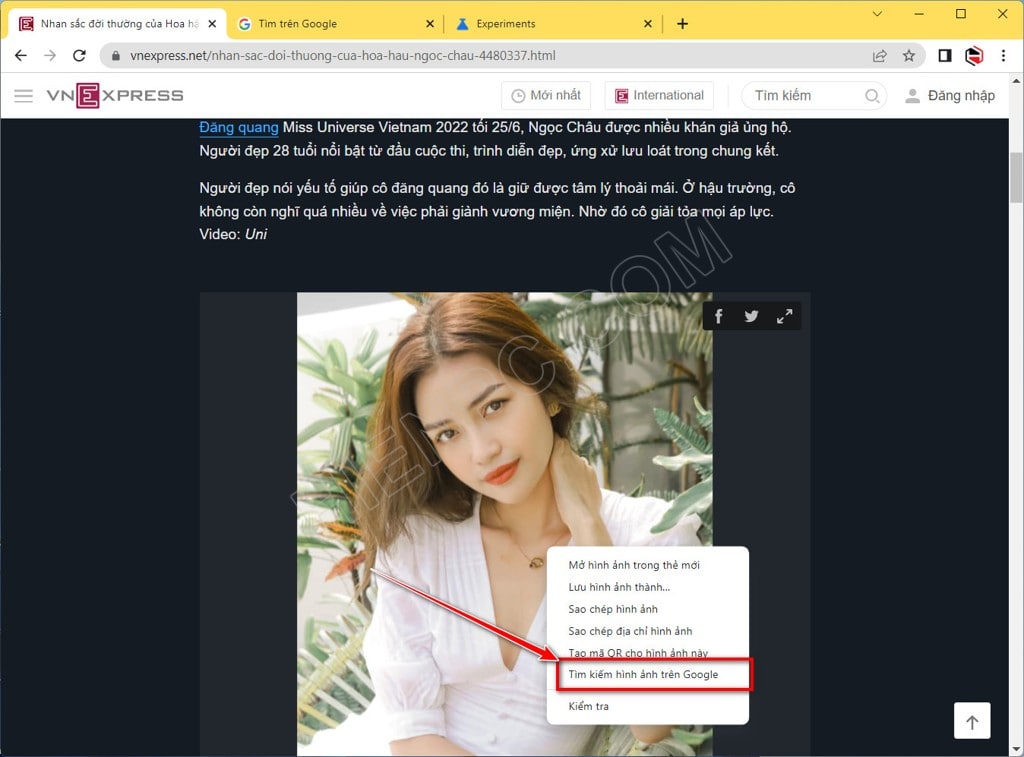
Xong. Tính năng Tìm kiếm hình ảnh trên Google trở về mặc định
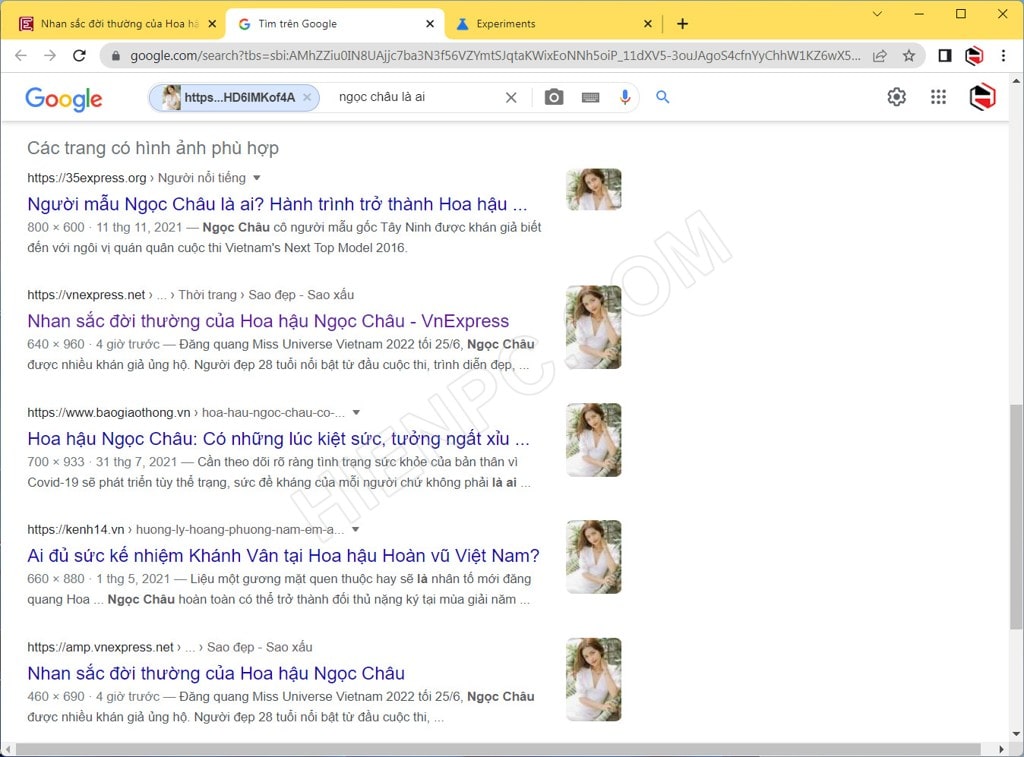
Đây là nội dung mà tìm kiếm mặc định tìm kiếm được. Khá là giống ảnh giống !
Google Chrome Trên Điện Thoại
Tương tự trên máy tính, trình duyệt Google Chrome của sử dụng tính năng mới Google Ống kính, để tắt bạn làm theo hướng dẫn dưới đây nha:
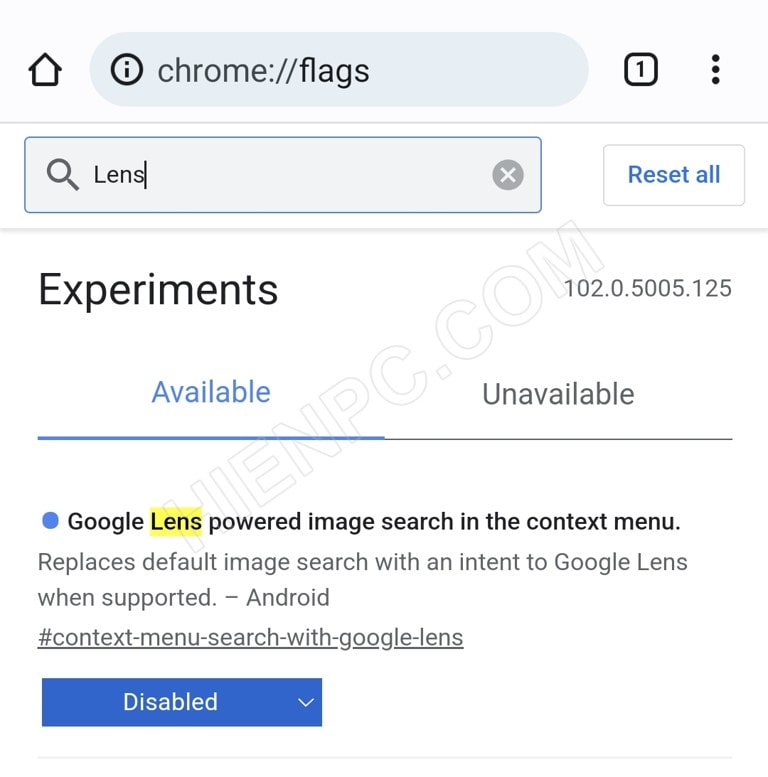
Bạn truy cập chrome://flags, gõ tìm kiếm lens, ở mục Google Lens powered image search in the context menu, bạn chọn Disabled, Relauch để khởi động lại Chrome.
Đơn giản phải không nào? Chỉ vài bước cơ bản là bạn đã có thể khôi phục tính năng tìm kiếm hình ảnh trên Chrome về mặc định như trước kia rồi đó. Bản thân mình cũng thích tính năng tìm kiếm mặc định hơn là Google Ống kính, vì nếu để dịch văn bản nào đó thì đã có Google Dịch rồi. Mọi thắc mắc hoặc góp ý vui lòng để lại bình luận phía dưới bài viết. Cảm ơn các bạn đã ủng hộ 21AK22 rất nhiều!
Mật khẩu giải nén mặc định là 21AK22
Hướng Dẫn Tải File Khi Quá Giới Hạn Tải Trên Google Drive
Nhấn Thích và Theo dõi Facebook 21AK22.COM giúp mình nha ^_^












